【沙盤特別版中文版下載】沙盤Sandboxie特別版 v5.33.3 中文免費版
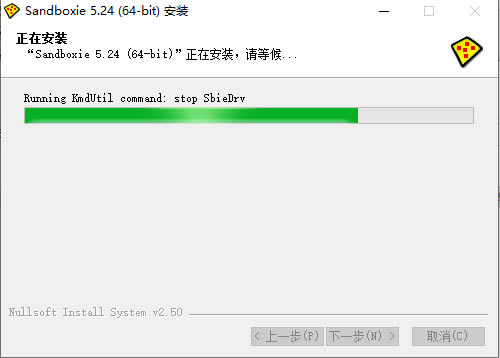
- 軟件類型:系統軟件
- 軟件語言:簡體中文
- 授權方式:免費軟件
- 更新時間:2024-11-21
- 閱讀次數:次
- 推薦星級:
- 運行環境:WinXP,Win7,Win10,Win11
軟件介紹
沙盤特別版中文版是一款非常強大的安全防護工具,可用來消除上網、運行程序的痕跡,也能夠用于軟件的測試,測試其是否存在病毒、廣告、插件等,全面支持Windows任何系統,并以中文的形式為用戶展示,方便好用,安全省心。
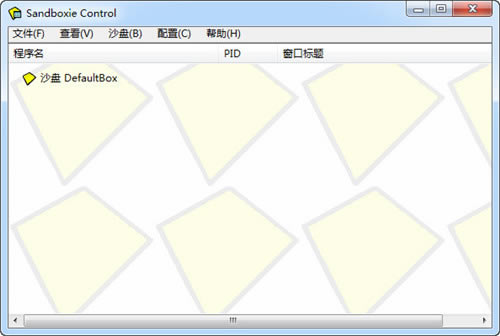
軟件特色
1、在沙盤環境中可以運行瀏覽其他程序;
2、沙盤Sandboxie可以用來清除上網記錄,程序運行程序,還可以還原收藏夾、主頁、注冊表等;
3、沙盤可以用來測試軟件、測試病毒等。
沙盤特別版中文版安裝方法
1、在本站下載沙盤特別版中文版安裝包
2、使用壓縮軟件進行解壓(推薦使用winrar)
3、點擊“SandboxieInstall-5.33.3.exe”文件開始安裝
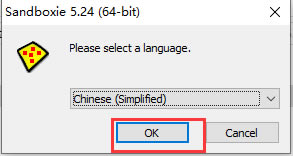
4、進入沙盤Sandboxie安裝協議界面,點擊【I Agree】。
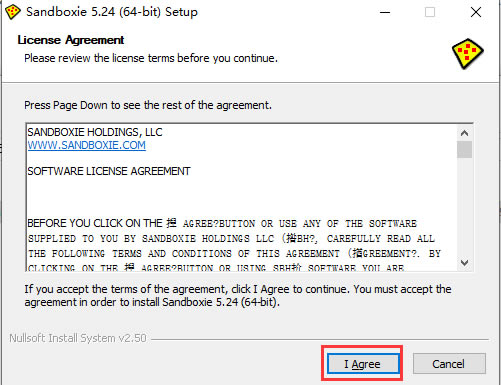
5、選擇沙盤Sandboxie安裝位置,你可以點擊【Browse】在打開的窗口中自行選擇軟件安裝位置,選擇完成后點擊【Install】
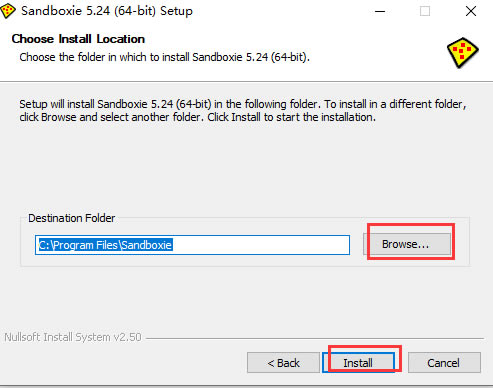
6、沙盤Sandboxie正在安裝中,您需要耐心等待安裝完成就可以了。
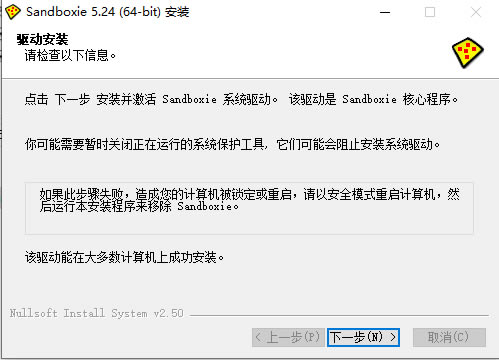
7、需要安裝沙盤Sandboxie驅動,點擊【下一步】。
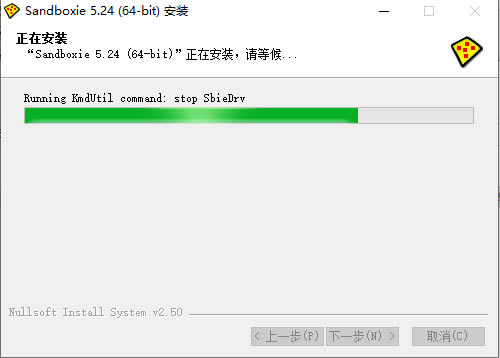
8、沙盤Sandboxie安裝完成,點擊【完成】退出軟件安裝。
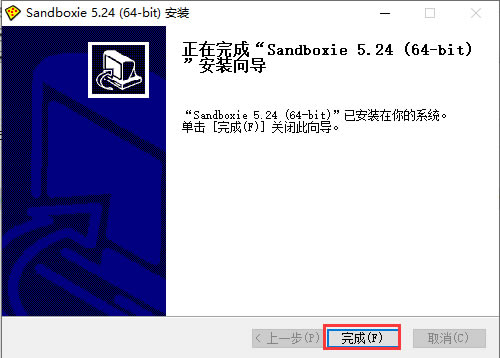
沙盤特別版中文版使用教程
當你運行沙盤Sandboxie時,程序先從硬盤上讀取數據,包括一些配置信息,已保存的進度等,程序運行時,會不斷的寫數據到硬盤。在沙盤Sandboxie 中運行的程序所產生的變化可以隨時刪除。可用來保護瀏覽網頁時真實系統的安全,也可以用來清除上網、運行程序的痕跡,還可以用來測試軟件,測試病毒等用途。
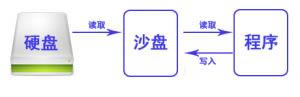
當你通過沙盤來運行程序時,程序會通過沙盤來讀取數據,然后最后寫入沙盤虛擬出來的文件中,不會寫入硬盤,所以在沙盤里面做的任何操作及產生的后果都會在沙盤程序結束后消失。
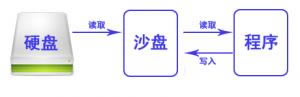
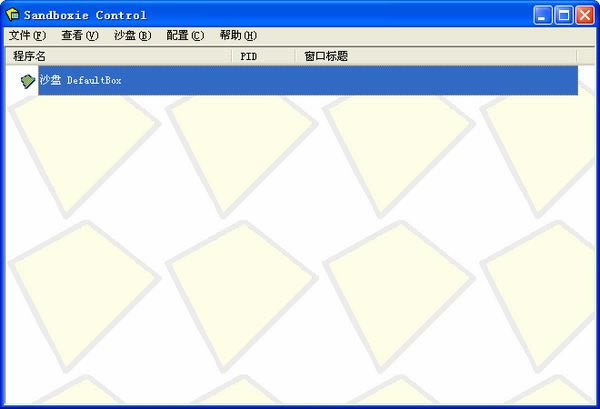
剛開始就會創建一個DefaultBox沙盤,右擊該沙盤,可以看到可以操作的選項,我們選“在沙盤中運行”:
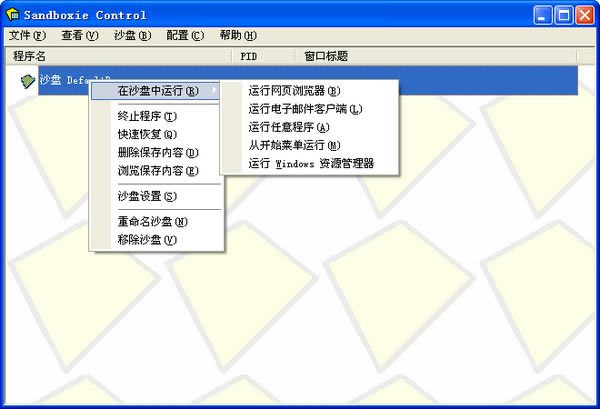
有5個選項:
1、運行網頁瀏覽器
2、運行電子郵件客戶端
3、運行任意程序
4、從開始菜單運行
5、運行windows資源管理器
都是常用的功能,想運行任意的程序,就點第三個“運行任意程序”:
點擊瀏覽可以選擇你需要運行的程序。我這里選擇自己寫的批量重命名軟件AutoRename。
你會發現窗口的名字會多出2個[#],原來是AutoRename V1.0,在沙盤下運行就是[#]AutoRename V1.0[#],從這里我們得知,沙盤下運行的程序窗口都會增加[#]標識,便于和原主機運行的程序區別。
測試沙盤下作出的修改是否真的對原主機沒作用?
我們選擇運行任意程序,在輸入框里填入notepad運行記事本。
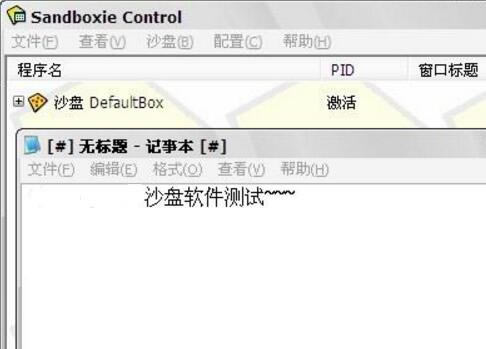
保存在桌面上,沙盤軟件測試.txt
這時,沙盤會彈出對話框,問你是否恢復?這里要理解恢復的意思,“恢復”就是指恢復到原主機,就是脫離沙盤的環境,這里我們選擇close關閉就可以了。
我們在原主機的桌面上找,沒找到“沙盤測試.txt”文件,我們在沙盤菜單上——查看——點擊“文件和文件夾”,展開,我們在快速恢復文件夾——DeskTop找到了“沙盤測試.txt”,說明該文件保存在沙盤虛擬的空間中,并沒有保存到原主機中。
沙盤特別版中文版怎么將沙盒運行改掉
1、把需要在沙盤中的程序可執行文件(.exe)發送到桌面快捷方式
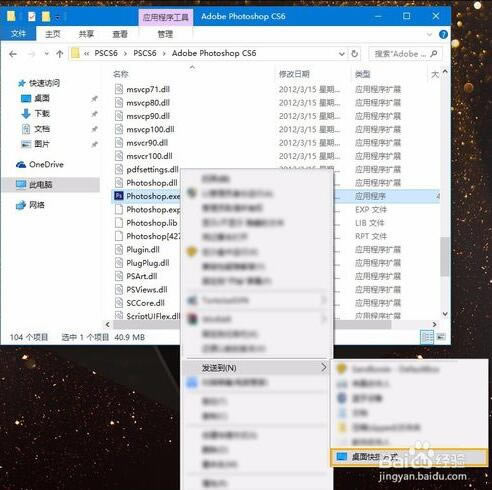
2、右鍵點擊該快捷方式,選擇“屬性”
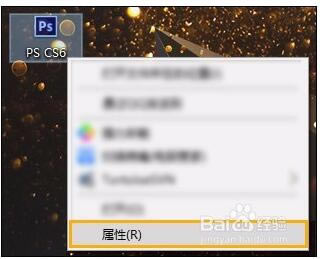
3、在目標一欄中的"C:Program FilesXXXXXX.exe"的地址上添加"C:Program FilesSandboxieStart.exe"這一段,注意和原來的路徑前有一個空格,雙引號必須有;
原來為:"D:Program FilesPSCS6Adobe Photoshop CS6Photoshop.exe"
修改后為 :"D:Program FilesPSCS6Adobe Photoshop CS6Photoshop.exe" "D:Program FilesSandboxieStart.exe"
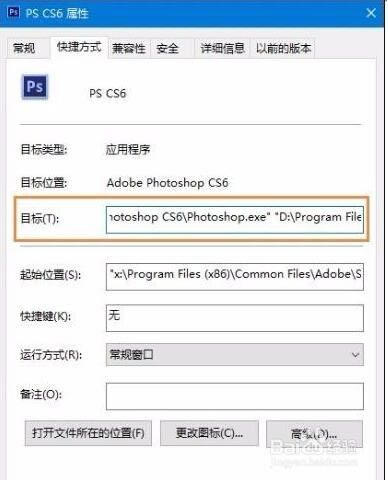
4、點擊確定后,這時候可以看見,圖標變成了沙盤的圖標
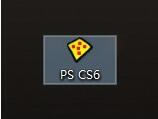
5、再點擊屬性,可以更改為指定的這個程序的圖標,也可以使用其它的圖標
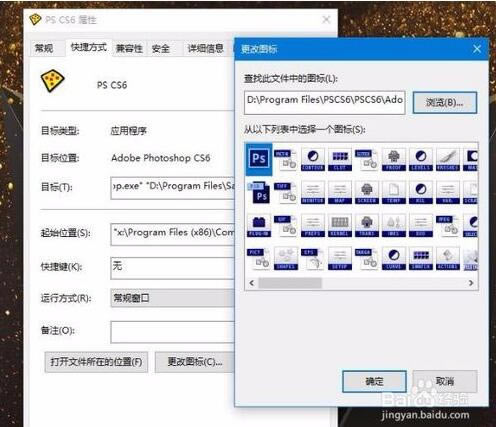
6、運行該程序后,會有一個黃色的邊框出現在程序上,任務欄上顯示的名稱也會加上“#”,以此代表改程序是在沙盤中運行的。
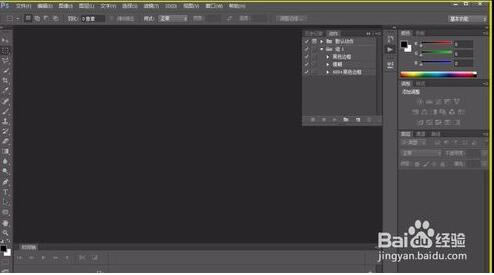
7、用戶還可以直接拖動程序圖標在Sandboxie沙盤讓程序可以運行,這并不影響圖標路徑關系的情況下。
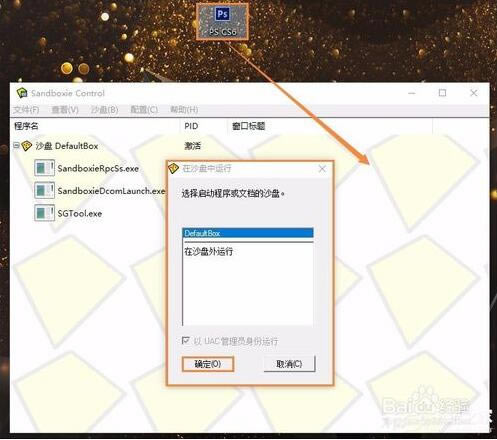
更新日志
1、修復藍屏死機;
2、修復chrome崩潰;
3、新增部分功能;
4、修復IE11固定問題。

